Como usar o Microsoft Office em um Chromebook
Microsoft Office Microsoft Google Herói Chromebook / / February 24, 2022

Última atualização em

A Microsoft não oferece mais suporte para aplicativos do Android Office no Chromebook, mas você ainda pode usar o Microsoft Office em um Chromebook. Aqui está como.
Se você é um usuário do Chromebook, pode pensar que a única maneira de concluir seu trabalho com documentos e planilhas é usando o Google Docs.
No entanto, se você precisar de acesso às opções e recursos fornecidos pelo Microsoft Office, poderá usar o Microsoft Office em um Chromebook. Você pode instalar a versão do Progressive Web App, que é semelhante ao uso do Office online, mas com mais recursos. Ele fornece uma experiência semelhante a um aplicativo sem a dificuldade de instalar um enorme conjunto de software.
Veja como usar o Microsoft Office em um Chromebook.
Usando o Microsoft Office Web Apps em um Chromebook
Para usar o Microsoft Office em seu Chromebook, tudo o que você precisa é do navegador da Web fornecido. Anteriormente, você também podia usar o Aplicativos do Office para Android
Uma das maneiras mais simples de obter o Office em seu Chromebook agora é instalar o Microsoft 365 Aplicativo Web Progressivo (PWA) diretamente do seu navegador Chrome. Para usar a versão da Web do Microsoft Office no Chromebook, faça o seguinte:
- Inicie o navegador Chrome, vá para Office.come entre com sua conta da Microsoft.
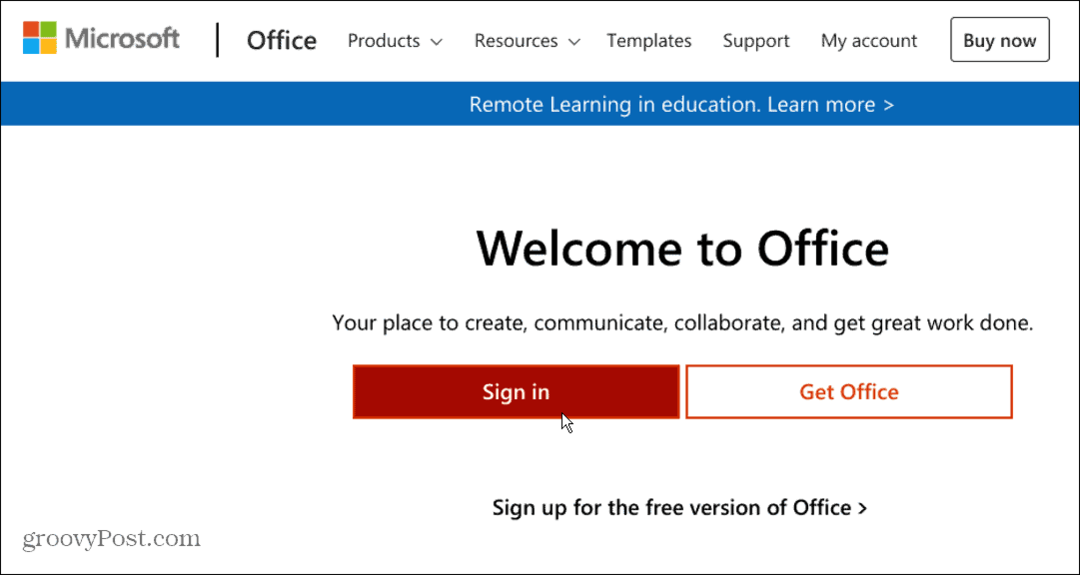
- Depois de fazer login, clique no pequeno Instalar o Office ícone exibido no canto superior direito da barra de endereço e, em seguida, clique no ícone Instalar botão.
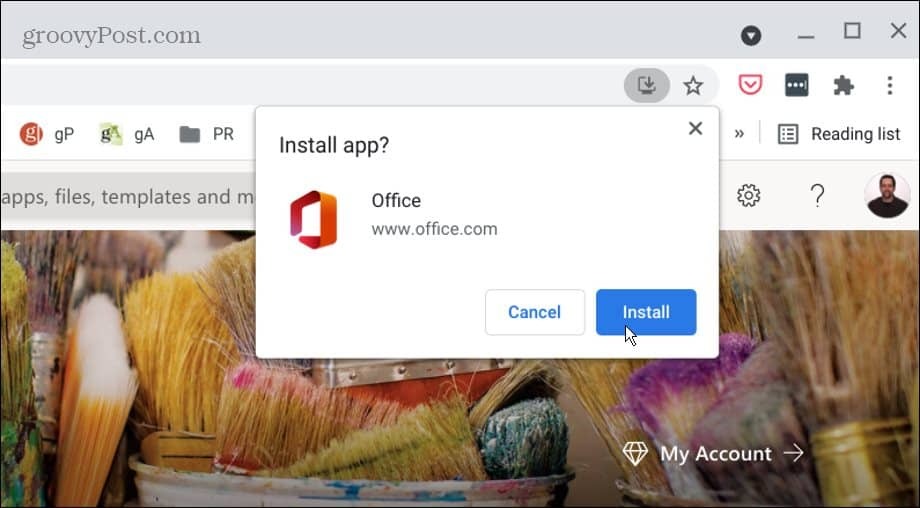
- A instalação leva apenas um segundo e o aplicativo PWA será iniciado. Assemelha-se à versão online do Office, mas funciona como versões móveis ou desktop.
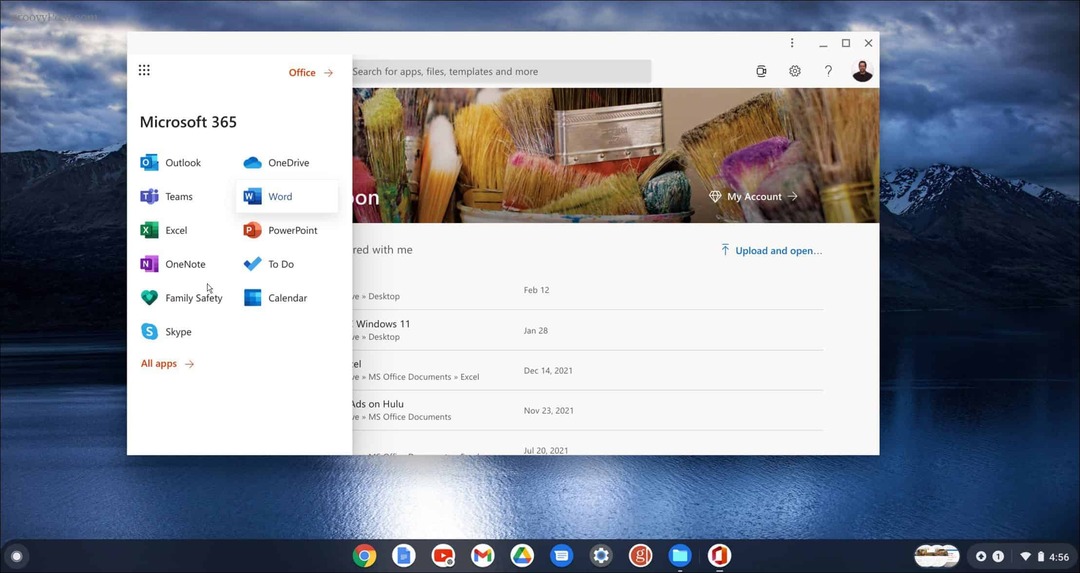
Isso é tudo o que há para isso. Você pode redimensioná-lo, receber notificações, trabalhar offline e fixar o ícone na barra de tarefas. Clique no botão de menu no canto superior esquerdo para acessar diferentes aplicativos do Office disponíveis ou escolha um na barra lateral.
E quanto aos aplicativos do Office Android no Chromebook?
É importante mencionar que a Microsoft não oferece mais suporte às versões Android dos aplicativos do Office no Chromebook. Em vez disso, o suporte foi retirado em setembro passado no lugar da opção PWA explicada acima. Se você iniciar um aplicativo do Office para Android, receberá uma mensagem informando que ele não é compatível.
Ele diz para usar a versão da Web para obter a melhor experiência atualizada e fornece um link para Office.com.
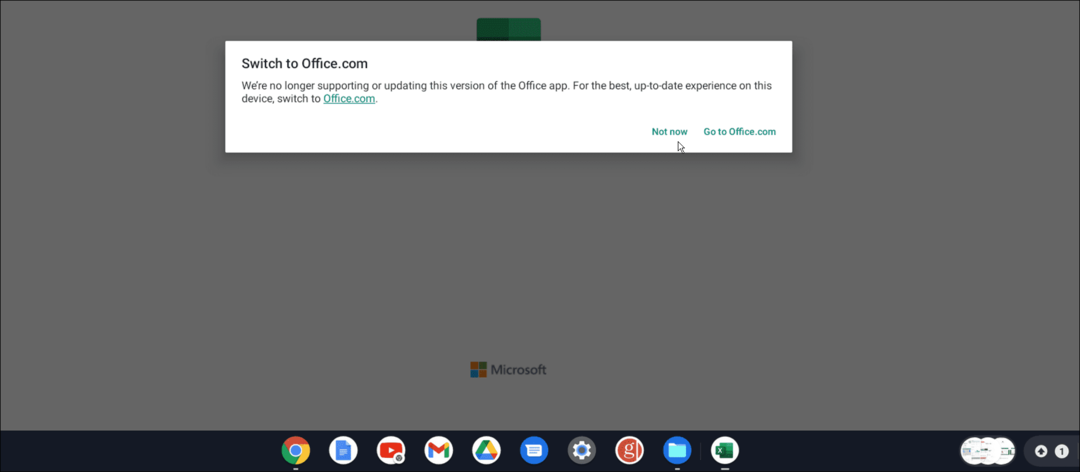
As versões para Android dos aplicativos do Microsoft Office foram bem dimensionadas nos Chromebooks, e usá-los é fácil com um teclado e um touchpad. Embora a Microsoft tenha encerrado o suporte para aplicativos Android do Office, ainda podemos baixá-los e instalá-los no Chromebook no momento deste artigo. Podemos acessar outros arquivos online e fazer edições após entrar com uma conta da Microsoft.
Não está claro por quanto tempo os aplicativos estarão disponíveis na Play Store. Portanto, como eles não estão mais recebendo atualizações e o suporte terminou, provavelmente é melhor mudar para a versão PWA. Sem mencionar que você verá aquela notificação irritante mostrada acima toda vez que tentar iniciar um aplicativo do Android Office.
Usando o Microsoft Office no Chromebook
Ter a capacidade de acessar o Microsoft Office em seu Chromebook é útil para muitas situações diferentes. Por exemplo, ele tem um conjunto de recursos mais robusto do que o Google Docs e com Microsoft 365, você pode trabalhar em documentos ou planilhas de qualquer lugar.
Existem alguns truques e recursos interessantes incorporados ao seu Chromebook. Por exemplo, você pode executar Aplicativos Linux em um Chromebook ou conecte seu telefone para isso. Claro, como qualquer dispositivo de tecnologia, eles podem agir. Se você estiver solucionando um problema, saiba como usar o ferramenta de verificação de diagnóstico no Chromebook.
Como encontrar sua chave de produto do Windows 11
Se você precisar transferir sua chave de produto do Windows 11 ou apenas precisar fazer uma instalação limpa do sistema operacional,...
Como limpar o cache, cookies e histórico de navegação do Google Chrome
O Chrome faz um excelente trabalho ao armazenar seu histórico de navegação, cache e cookies para otimizar o desempenho do navegador online. O dela é como...
Correspondência de preços na loja: como obter preços on-line ao fazer compras na loja
Comprar na loja não significa que você tem que pagar preços mais altos. Graças às garantias de correspondência de preços, você pode obter descontos on-line enquanto faz compras em...
Como presentear uma assinatura Disney Plus com um cartão-presente digital
Se você está gostando do Disney Plus e deseja compartilhá-lo com outras pessoas, veja como comprar uma assinatura do Disney+ Gift para...
